Tmavý režim Vyhledávání Google: Jak povolit tmavý motiv pro Vyhledávání Google na PC a smartphonu
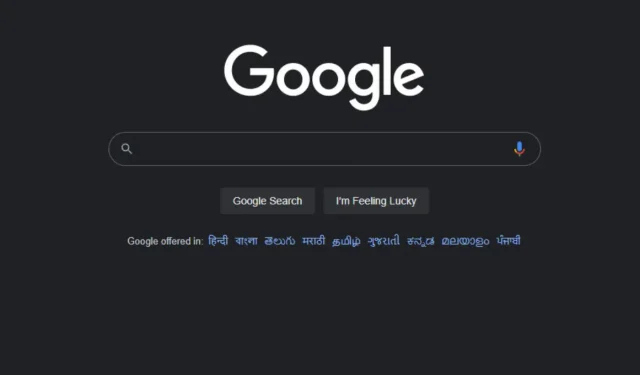
Google nedávno zavedl tmavé téma pro vyhledávací stránky Google na ploše. Tmavý režim pro své vyhledávací aplikace pro Android a iOS existuje již nějakou dobu.
Tmavé téma nyní můžete oficiálně použít také na domovské stránce Google. Google říká, že tato funkce bude zavedena během několika příštích týdnů. V tomto článku se podíváme na to, jak povolit tmavé motivy pro vyhledávání Google na PC a chytrých telefonech.
Jak povolit tmavý režim pro Vyhledávání Google na PC
Zde je návod, jak snadno povolit tmavý režim pro vyhledávání Google na počítači pomocí následujících jednoduchých kroků:
- Přejděte na www.google.com
2. Klikněte na tlačítko „Nastavení“ v pravém dolním rohu.

3. Klikněte na Nastavení vyhledávání.

4. Klikněte na „Vzhled“ vlevo.

5. Vyberte „Tmavý“ a klikněte na „Uložit“.

V nastavení vzhledu můžete také vybrat Výchozí zařízení, které nastaví režim na světlý nebo tmavý v závislosti na nastavení vašeho systému. Po nastavení tmavého motivu ve vyhledávání Google, na domovské stránce Google, na stránce s výsledky vyhledávání, na stránce nastavení Google.
Případně můžete přejít do Nastavení > Nastavení vyhledávání a v místní nabídce kliknout na Tmavý motiv: Vypnuto.

Bohužel zde není možnost nastavit tmavý režim podle denní doby, což je běžná možnost nastavení tmavého režimu v aplikacích a službách.
Pokud nemůžete najít nové nastavení tmavého režimu vyhledávání Google, klikněte na tento odkaz, který vás přenese přímo do nastavení vzhledu.
Jak povolit tmavý režim pro Vyhledávání Google na vašem smartphonu
Tmavý režim v aplikacích Vyhledávání Google pro Android a iOS odpovídá barevnému schématu zařízení. Pokud je vaše zařízení Android v tmavém režimu, aplikace Vyhledávání Google a Google Discover (pokud je k dispozici) se automaticky přepnou na tmavý motiv.
Některá zařízení Android nabízejí uživatelům možnost ručně nastavit tmavý motiv. Zde je návod, jak povolit tmavé motivy v aplikacích Google pro Android a iOS.
1. Otevřete aplikaci Vyhledávání Google.
2. Klikněte na ikonu svého profilu v pravém horním rohu.
3. Klikněte na „Nastavení“ > „Obecné“.
4. Přejděte dolů a klepněte na Předmět.
5. Vyberte „Tmavý“.
Všimněte si, že tmavý motiv je k dispozici pouze pro vyhledávání Google v aplikaci Google, nikoli pro vyhledávání Google v prohlížeči Chrome. I když v prohlížeči Google Chrome můžete použít tmavý motiv, v prohlížeči Chrome pro Android/iOS neexistuje možnost změnit výsledky vyhledávání Google tak, aby odpovídaly tmavému motivu. Doufejme, že Google v budoucnu přinese Google Dark Search Mode do Chrome pro Android.
Jak získat tmavé téma pro vyhledávání Google [Alternativy]
Pokud stále čekáte, až se na vyhledávacích stránkách Google objeví tmavé téma, existuje spousta alternativ. Pro začátek můžete použít rozšíření pro tmavé téma Chrome, jako je Dark Theme , Dark Reader atd.
Tmavý režim Vyhledávání Google použije tmavý motiv pouze na stránky s výsledky vyhledávání Google, zatímco pomocí rozšíření pro Chrome můžete tmavý motiv použít na všechny webové stránky a jejich obsah.
Google Chrome má také příznak experimentální funkce, který do veškerého webového obsahu přidává tmavé téma. Zde je návod, jak to povolit −

1. Přejděte na stránku chrome://flags .
2. Vyhledejte „Povolit tmavý režim pro webový obsah“.
3. Klikněte na „Výchozí“ a z rozbalovací nabídky vyberte „Povoleno“.
4. Restartujte Google Chrome.



Napsat komentář